Снимок экрана ПК делается кнопкой Print Screen (сочетанием клавиш с участием Print Screen) или специальными программами. Возникает вопрос, куда сохраняется скриншот экрана в Windows 7, 8, 10. Все зависит от способа, которым Вы фотографируйте содержимое дисплея. Давайте рассмотрим эти ситуации подробнее. Советую изучить, как сделать скриншот на компьютере, ноутбуке, где Вы найдете дополнительную информацию.
Сохранение скриншота стандартными средствами
1. При нажатии кнопок Print Screen (фото всего экрана), Alt + Print Screen (фото активного окна), полученное изображение заносится в буфер обмена ОС. Буфер обмена – отведенная область оперативной памяти, которая хранит временные скопированные данные. Часто пользователи, используя буфер обмена, осуществляют копирование, вставку текста. Скриншот сохраняется так же в буфере обмена, пока не перезапишется другой информацией.
Чтобы сохранить скриншот на компьютере, его надо вставить в графический редактор или другую программу. Например, используйте Paint встроенное приложение Windows. В поиске напишите слово Paint, затем запустите приложение. Нажатие комбинации Ctrl+ V, вставит скриншот в окошко приложения.
где найти скриншоты игр
Поработав с изображением, нажмите на иконку дискетки или Ctrl+ S. Укажите имя, тип файла и папку, куда будут сохраняться скриншоты экрана Windows 7, 8, 10 и кликните «сохранить». Полученные файлы изображений ищите в проводнике в указанной папке.
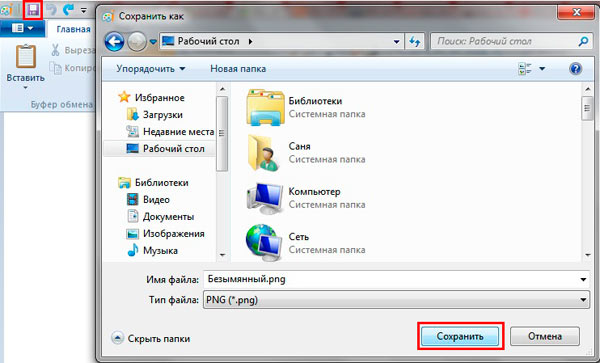
2. Инструмент «ножницы» позволяет работать со снимками дисплея в Windows. В область поиска введите название «ножницы», далее запустите приложение. При нажатии кнопки «создать» изображение помещается в окошко редактора приложения. Сохранение скриншота осуществляется, как в программе Paint.
3. В ОС Windows 8, 10 ввели функцию с возможностью сохранить скриншот сразу файлом на жесткий диск. Изображение создается нажатием кнопки Win + Print Screen в формате Png. Чтобы найти снимок экрана, откройте проводник Windows. В навигации слева выберите «изображения», затем перейдите в каталог «снимки экрана», где сохраняются скриншоты.
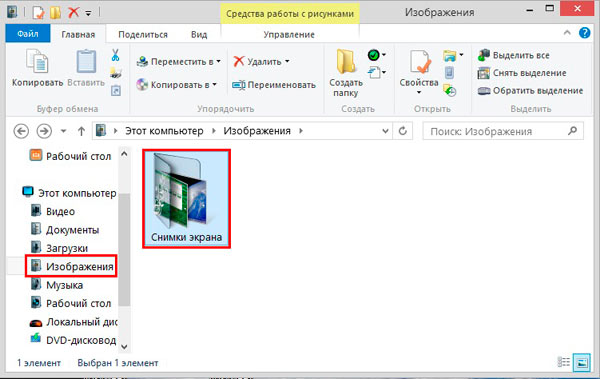
Сохранение снимка экрана программами
Программы, создающие скриншоты и осуществляющие захват видео с экрана со звуком, обычно задействуют ту же клавишу Print Screen, либо собственное сочетание кнопок. При этом место хранения файлов, задается заранее в настройках, или Вы сами указываете каждый раз, куда сохранять снимки.
Для примера давайте рассмотрим процесс сохранения скриншота в программе Magic Screenshot. Скачайте архив здесь, распакуйте его, затем установите, запустите программу. В трее нажмите на значок бабочки для выхода в главное меню.
Где хранятся скриншоты на компьютере
Кликните пункт «настройки», задайте параметры под себя и нажмите «сохранить». Выберите пункт «экран» или «фрагмент» и выделите мышкой область скриншота. Здесь вы можете рисовать на изображении, наносить текст, отменять изменения. Нажмите кнопку «сохранить», задайте имя и укажите место, куда сохранить скриншот.
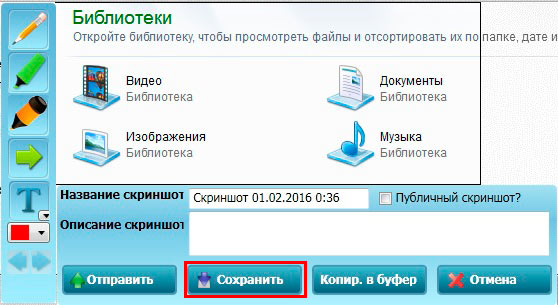
Теперь Вы понимаете, куда сохраняется скриншот экрана в Windows 7, 8, 10 в зависимости от выбранного метода. В большинстве случаев Вы сами указываете место хранения файла изображения.
Посмотрите еще статьи:
- Изменение разрешения экрана на Windows
- Определение текущего и родного разрешения экрана монитора в Windows
- Изменение масштаба экрана компьютера, ноутбука на Windows
Источник: nastrojcomp.ru
Где найти папку скриншотов Steam на Windows, macOS и Linux

Хотите вы сделать скриншот интересной компьютерной игры или пытаетесь решить техническую проблему, на помощь может прийти встроенный инструмент создания скриншотов на игровой платформе Steam. Делать снимки экрана здесь просто, а вот найти место их хранения может быть сложнее.
Оглавление показать
- Как найти скриншоты при помощи клиента Steam
- Поиск папки скриншоты в Steam при помощи файловой системы компьютера
В этой статье будет рассказано, где находится папка скриншотов Steam на разных операционных системах.
Как найти скриншоты при помощи клиента Steam
Самый простой способ найти папку скриншотов в Steam заключается в использовании его клиента. В меню нажмите «Вид» и выберите в выпадающем меню «Скриншоты». Если вы делали скриншоты, они будут находиться здесь вместе с опциями относительно того, что с ними можно делать.
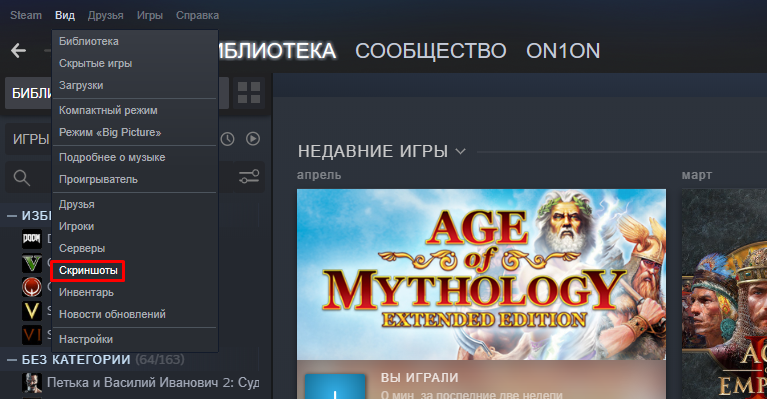
Внизу есть кнопка «Показать на диске». Нажатие на неё открывает проводник и папку, где хранятся скриншоты.
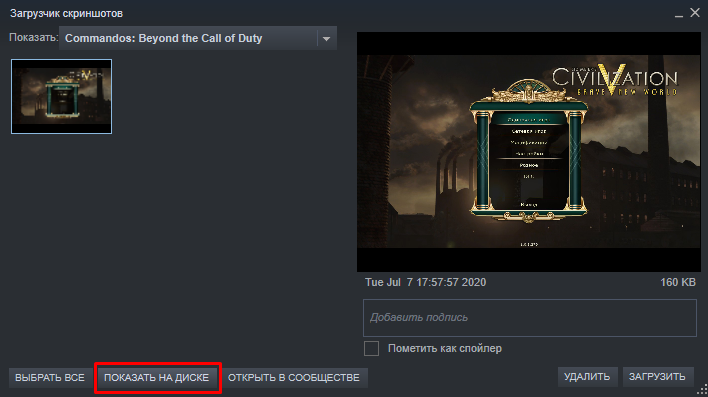
Если у вас нет доступа к клиенту Steam и нужно найти скриншоты через проводник, это делается по-разному на разных операционных системах.
Поиск папки скриншоты в Steam при помощи файловой системы компьютера
Для начала нужно поискать в папке, куда устанавливается Steam.
На Windows 8 и Windows 10 по умолчанию путь:
C:Program Files (x86)Steam
На Mac путь по умолчанию:
Users//Library/Application Support/Steam.
Username означает имя пользователя в системе Mac, не в Steam.
На Linux путь по умолчанию:
~/.local/share/Steam.
Если вы установили Steam в другое место, нужно указать путь к папке. Затем для поиска скриншотов нужно сделать следующее.
- Найдите папку «userdata». В зависимости от количества учётных записей в клиенте Steam их может быть больше одной. В названии папки указан номер учётной записи. В большинстве случаев папка одна.
- Внутри неё найдите папку 760. Откройте внутри неё папку remote.
- Как и у каждого пользователя, у каждой игры есть идентификатор. Если у вас установлено много игр, будет много папок с номерами. Чтобы не искать среди них нужную, перейдите на этот сайт и найдите там нужную игру. Можно искать по идентификатору или по названию.
- Когда вы определили номер игры, откройте папку с этим номером. Внутри откройте папку screenshots и в ней будут нужные вам снимки экрана.
Пожалуйста, оцените статью.
- 45 ПОДЕЛИЛИСЬ
Если после прочтения статьи у вас остались вопросы, напишите их в комментарии
Добавить TrashExpert.ru в «мои источники» Дзен.Новостей
Оставить комментарий Отменить ответ
Для отправки комментария вам необходимо авторизоваться.
Материалы по теме
Как посмотреть со спутника на свой дом: ТОП-5 сервисов
Рейтинг лучших программ для проверки температуры процессора в 2023 году
ТОП-10: Лучшие программы для очистки компьютера
Прошлый пост
Сравнение версий игры Horizon Zero Dawn для ПК и PlayStation 4 Pro на видео
Следующий пост
Что представляет из себя стандарт USB-C?
TrashExpert Staff
Над статьей работал не только один автор, но и другие члены команды TrashExpert: администратор, редакторы или коллектив авторов.
⚙ Полезные инструкции
-
«,»hide_thumb»:»»,»ptype»:»»,»taxonomy»:»»,»tax_ids»:»»,»sticky»:»on»,»show_author»:»»,»show_comment»:»»,»show_postviews»:»»,»ordernum»:»»,»showborder»:»»,»row_gap»:»»,»imgwidth»:»»,»ptfsfe»:»»,»ptfs»:»»,»orderby»:»modified»,»order»:»DESC»,»pmfs»:»»,»image_type»:»default»,»title_length»:»»,»number»:»3″,»offset»:»»,»categories»:»»,»featured»:»on»,»allfeatured»:»»,»thumbright»:»»,»twocolumn»:»on»,»featured2″:»»,»postdate»:»on»,»icon»:»»,»cats_id»:»all»,»tags_id»:»62″,»movemeta»:»»,»dotstyle»:»»>’ data-paged=»1″ data-action=»penci_latest_news_widget_ajax» data-mes=»Это пока всё» data-max=»79″ >
Как вытащить данные с разбитого телефона
Зайцы ФПС бот без телеграмма на Android, iOS и ПК
Как узнать, что ваш пароль украли
Рейтинги
-
«,»hide_thumb»:»»,»ptype»:»»,»taxonomy»:»»,»tax_ids»:»»,»sticky»:»on»,»show_author»:»»,»show_comment»:»»,»show_postviews»:»»,»ordernum»:»»,»showborder»:»»,»row_gap»:»»,»imgwidth»:»»,»ptfsfe»:»»,»ptfs»:»»,»orderby»:»modified»,»order»:»DESC»,»pmfs»:»»,»image_type»:»default»,»title_length»:»»,»number»:»3″,»offset»:»»,»categories»:»»,»featured»:»on»,»allfeatured»:»»,»thumbright»:»»,»twocolumn»:»on»,»featured2″:»»,»postdate»:»on»,»icon»:»»,»cats_id»:»all»,»tags_id»:»146″,»movemeta»:»»,»dotstyle»:»»>’ data-paged=»1″ data-action=»penci_latest_news_widget_ajax» data-mes=»Это пока всё» data-max=»66″ >
Подборка лучших Экшн-Камер в 2023 году
Сравнение лучших видеокарт в 2023 году
Лучшие приложения-переводчики в 2023 году
Последние новости
-
«,»categories»:»»,»number»:»3″,»featured»:»»,»twocolumn»:»»,»featured2″:»»,»allfeatured»:»»,»thumbright»:»»,»postdate»:»»,»offset»:»»,»title_length»:»»,»icon»:»»,»image_type»:»default»,»hide_thumb»:»»,»ptype»:»»,»taxonomy»:»»,»tax_ids»:»»,»sticky»:»on»,»show_author»:»»,»show_comment»:»»,»show_postviews»:»»,»ordernum»:»»,»showborder»:»»,»row_gap»:»»,»imgwidth»:»»,»ptfsfe»:»»,»ptfs»:»»,»orderby»:»date»,»order»:»DESC»,»pmfs»:»»,»cats_id»:»210″,»tags_id»:false,»movemeta»:»»,»dotstyle»:»»>’ data-paged=»1″ data-action=»penci_latest_news_widget_ajax» data-mes=»Это пока всё» data-max=»395″ >
AMD готовит новые драйверы для серии видеокарт Radeon RX 6000
AMD специально ограничивает поставки для поддержания цен на процессоры и видеокарты
Intel снижает цену видеокарты Arc A750 для конкуренции с Nvidia RTX 3060
Поделиться
- Условия использования
- Политика конфиденциальности
- Правообладателям
- Авторам
- Реклама
- О проекте
При цитировании документа ссылка на сайт с указанием автора обязательна. Полное заимствование документа является нарушением российского и международного законодательства и возможно только с согласия редакции TrashExpert. Статьи, переводы, изображения и торговые марки принадлежат их авторам и владельцам. Новости, аналитика, прогнозы и другие материалы, представленные на данном сайте, не являются офертой или рекомендацией к покупке или продаже каких-либо активов.
Рекомендуем прочитать:x
Как вытащить данные с разбитого телефона
Зайцы ФПС бот без телеграмма на Android, iOS.
Платформу Steam впервые одновременно посетили боле 10 млн.
Оставаясь на сайте, вы соглашаетесь с использованием файлов cookie. Подробнее Понятно
Источник: trashexpert.ru
Где хранятся скриншоты экрана на Windows 10 – 10 способов

В Windows всех актуальных редакций предусмотрена возможность создавать скриншоты экрана. Это сделать можно, к примеру, через «Ножницы» или через сторонние мини-утилиты. В этой пошаговой инструкции разберёмся, куда сохраняются скриншоты на жёстком диске, если их делать различными способами.
Куда сохраняются скрины в Windows 10, если делать снимок стандартными средствами
Создавать скриншоты в Windows можно различными способами. Как с клавиатуры (используя PrintScreen), так и через встроенную утилиту «Ножницы», которая изначально появилась ещё в Windows 7. Но куда сохраняются при этом изображения — многие пользователи попросту не могут разобраться.
Когда скрины сохраняются в буфер обмена
Это происходит в указанных случаях:
- Пользователь использует функцию «Копировать». Например, в окне браузера кликает правой кнопкой на любой картинке и в дальнейшем выбирает «Копировать картинку». После этого она помещается в буфер.
![Сохранение картинки в буфер обмена]()
- Когда пользователь нажимает «Print Screen». По умолчанию клавиша делает скриншот текущего активного окна.
![НАжатие на клоавишу принт срин на клавиатуре]() Куда сохраняется скриншот экрана на компьютере в данном случае? Нет, ни в какой папке он не записывается. Хранится скриншот в ОЗУ до того момента, пока туда не будут помещены другие данные (даже если это просто кусок текста).
Куда сохраняется скриншот экрана на компьютере в данном случае? Нет, ни в какой папке он не записывается. Хранится скриншот в ОЗУ до того момента, пока туда не будут помещены другие данные (даже если это просто кусок текста). ![Скрин скопирован в буфер]()
Теперь вы знаете, куда сохраняется принт скрин на компьютере.
Стандартная папка

Если же использовать комбинацию кнопок «Windows»+«PrintScreen» или же сделать скриншот с помощью инструмента «Ножницы», то куда сохраняет сделанный файл изображения Windows? С вероятностью 99,9 % это будет папка «Изображения» (она же «Images»), которую можно открыть из меню «Моего компьютера».
То есть картинка будет создана в личной директории пользователя. Соответственно, если войти в ОС под другой учётной записью, то данные файлы будут скрыты (если используются настройки по умолчанию, то есть запрещён доступ для других пользователей в директорию).
Папка сторонних приложений скриншотеров
Нередко пользователи используют различные мини-утилиты для формирования скринов экрана. Где хранятся скриншоты экрана на Windows 10 при этом? А это уже зависит непосредственно от настроек используемой программы.
То есть пользователю предоставляется возможность вручную указать, куда будет сохраняться скриншот экрана на компьютере. Например, в «Фото СКРИН» это выполняется так:
- В трее вызвать контекстное меню на ярлыке программы, перейти в «Настройки».
![НАжать на настройки программы]()
- Во вкладке «Параметры сохранения» указать, куда именно необходимо сохранять изображение.
![Выбор папки]()
А по умолчанию у большинства приложений файлы записываются либо в папку с установленной программой, либо в «Мои документы» (там создаётся соответствующая директория).
Где хранятся скриншоты экрана в Облачных хранилищ
Существуют приложения, которые позволяют сделать скриншот и сразу же его отправить в облачное хранилище. Например, так работает фирменная утилита от Яндекса («Скриншотер»). То есть файл сразу же записывается в облачную папку.

Где сохраняются на ПК в данном случае? Если у пользователя включена синхронизация данных, то в папке «Яндекс». По умолчанию она создаётся в «Моих документах» (можно поменять).
Как изменить место сохранения скринов на жёсткий диск
Пользователь может изменить стандартное месторасположение создаваемых скринов. Нужно:
- Открыть в «Мой компьютер» директорию «Изображения» (в левой колонке выбрать).
- В «Снимки экрана» вызвать контекстное меню и нажать «Свойства».
![войти в свойства папки]()
- Выбрать вкладку «Расположение» и указать, куда именно необходимо сохранять файлы изображений.
![Меняем сесто сохранение]()
Нужно учесть, что нельзя в качестве директории выбрать ту папку, куда сохраняются иные системные файлы (например, в «Windows»).
Если снимок экрана создаётся с помощью программы «Ножницы»
По умолчанию в «Ножницы» все скрины тоже записываются в «Изображения». Но пользователь, находясь в активном окне приложения, может вручную выбрать, куда следует сохранить файл. Для этого нужно выбрать «Файл», далее — «Сохранить как». Появится диалоговое окно, где и указать, куда записывать картинку.

А где найти скриншот, если его пользователь не сохранил? Тогда он помещается в буфер обмена. А уже оттуда через контекстное меню «Вставить» его можно поместить, к примеру, в Paint или любой другой документ.

Копирование части изображения в Paint
Если пользователю нужно просто скопировать часть изображения в Paint, то это выполняется так:
- Открыть файл изображения.
![открытие файла в Paint]()
- С помощью инструмента «Выделить» указать, какую часть нужно будет скопировать. Можно, к примеру, нажать «Прямоугольная область» и выделить нужную часть картинки.
- Далее с помощью курсора выделить кусок изображения, затем — нажать Ctrl+C.
![Выделение с помощью инструмента]()
После этого изображение переходит в буфер. А для его сохранения нужно:
- Открыть Paint. Нажать Ctrl+V. В новый документ будет вставлен ранее скопированная часть картинки.
![Вставка]()
- Далее нужно нажать «Файл», выбрать «Сохранить как», указать желаемое расширение файла. Откроется диалоговое окно, где и можно указать, куда сохранять скриншот в Windows 10.
![Сохранение изображения в паинте]()
Расширения для браузеров, чтобы делать скрины
Тем, кому часто приходится делать скриншоты веб-страниц, удобней всего будет пользоваться специальными расширениями для браузера. И у них по умолчанию для сохранения изображений тоже задействуется стандартная папка скриншотов Windows 10.
Браузер Яндекс
В Яндекс никаких сторонних расширений устанавливать не нужно, так как в браузер уже интегрирован инструмент для быстрого создания скриншотов (включая и многостраничных) от Lightshot. Для его активации нужно:
- Нажать иноку дополнительных опций, выбрать «Дополнительно».
![Нажать на дополнения в браузере Яндекса]()
- Отметить пункт «Lightshot».
![Включение]()
Куда сохраняются скриншоты на Виндовс, сделанные с помощью Lightshot? После каждого сделанного скрина открывается меню, где можно вручную выбрать, где будет сохранён файл.
![Сохранение скрина скриншотером]()
Обозреватель Mozilla Firefo

В Firefox тоже есть собственный интегрированный «скриншотер». Его даже активировать не нужно, как в «Яндекс». Функция актуальна только для Firefox 70-й версии и более новой. Всё, что потребуется — это кликнуть на иконку дополнительных опций и нажать «Take a Screenshot».
Куда сохраняются скрины с компа в данном случае? В буфер обмена, откуда его можно вставить куда угодно. При необходимости, можно также установить из магазина расширений Lightshot. Многим именно он больше всего нравится.
Screenshot в Opera

В Opera последних версий тоже есть свой скриншотер. Нужно просто нажать на иконку «Снимок» либо нажать Ctrl + Shift + 5

После этого также откроется меню редактирования картинки.
А при нажатии на «Сохранить изображение» откроется проводник, где и можно указать, куда именно записывать файл.
Итого, есть масса вариантов, как делать скриншоты в Windows. По умолчанию — в «Снимки экрана». Если задействовать сторонние программы, то в ту папку, которую укажет сам пользователь.
А каким образом делаете скриншоты вы? И если у вас ещё имеются какие-либо вопросы касательно того, где находятся скрины в Виндовс — можете задавать их в комментариях. Постараюсь на них ответить максимально подробно.
Источник: programmainfo.ru

 Куда сохраняется скриншот экрана на компьютере в данном случае? Нет, ни в какой папке он не записывается. Хранится скриншот в ОЗУ до того момента, пока туда не будут помещены другие данные (даже если это просто кусок текста).
Куда сохраняется скриншот экрана на компьютере в данном случае? Нет, ни в какой папке он не записывается. Хранится скриншот в ОЗУ до того момента, пока туда не будут помещены другие данные (даже если это просто кусок текста). 










